Nano r4 get started è il secondo articolo dedicato a questa nuova board di cui hai già letto su questo blog: link
Dopo la fase introduttiva è arrivato il momento di preparare l’ambiente ( IDE ) di programmazione per consentirti di utilizzare a pieno questa scheda.
Già nel precedente articolo hai trovato due link interessanti:
In cui il primo è la scheda tecnica della nuova nata in casa Futura Group ed il secondo è relativo ai componenti software che ti serviranno in questo articolo.
Prima di passare al download, installazione delle parti software ed allo sketch con la descrizione, ti mostro il video in cui ho riassunto tutto ciò che leggerai in questo articolo:
Il video Nano r4 get started
Se tutti i passaggi descritti ti sono sembrati complessi ho realizzato un video passo.passo per eseguire le medesime operazioni vedendo come le ho realizzate io:
dopo averlo visto avrai più chiari i passaggi da seguire che trovi decritti di seguito.
Iniziamo con la parte di download
per utilizzare la nano r4 get started con il tuo Arduino IDE ti servono dei componenti aggiuntivi che trovi sul sito futura e che puoi trovare anche nella sezione “Documentazione e link utili” della scheda tecnica:
inizia il download del link evidenziato ” integrazione scheda nell’Arduino IDE” ed una volta scaricato il software:
potrai copiarlo nel path corretto:
Wondows: C:\Utenti\AppData\Local\Arduino15\packages\
Linux: ~/.arduino15/packages/
MacOS: ~/Library/Arduino15/packages/
Notice
Se non doevssi riuscire a trovare il percorso in cui copiare il nuovo pacchetto relativo alla Nano r4 get started puoi seguire questo link
Nano r4 get started libreria FastLED
per poter utilizzare il led neopixel a bordo della nano r4, ed anche ulteriori led della medesima famiglia, con questa scheda ti occorre la libreria FastLED modificata da Futura Group, che puoi trovare sul sito:
ed anche la libreria una volta scaricata va copiata nel path in cui l’IDE ricerca le librerie da utilizzare:
in modo che tu possa utilizzarla con l’IDE Arduino.
Passiamo a modificare un semplice sketch che potrai utilizzare con la nuova scheda.
Sketch Nano r4 get started
per iniziare direi che non c’è esempio migliore del Blink, anche se usi il led neopixel integrato sulla scheda:
la sequenza che vedi in foto è stata realizzata usando l’esempio blink della libreria FastLED leggermente modificato, come il seguente:
/// @file Blink.ino
/// @brief Blink the first LED of an LED strip
/// @example Blink.ino
#include <FastLED.h>
// How many leds in your strip?
#define NUM_LEDS 1
// For led chips like WS2812, which have a data line, ground, and power, you just
// need to define DATA_PIN. For led chipsets that are SPI based (four wires - data, clock,
// ground, and power), like the LPD8806 define both DATA_PIN and CLOCK_PIN
// Clock pin only needed for SPI based chipsets when not using hardware SPI
#define DATA_PIN 17
#define CLOCK_PIN 13
// Define the array of leds
CRGB leds[NUM_LEDS];
void setup() {
FastLED.addLeds<NEOPIXEL, DATA_PIN>(leds, NUM_LEDS); // GRB ordering is assumed
}
void loop() {
// Turn the LED on, then pause
leds[0] = CRGB::Red;
FastLED.show();
delay(500);
// Now turn the LED off, then pause
leds[0] = CRGB::Black;
FastLED.show();
delay(500);
// Turn the LED on, then pause
leds[0] = CRGB::Green;
FastLED.show();
delay(500);
// Now turn the LED off, then pause
leds[0] = CRGB::Black;
FastLED.show();
delay(500);
// Turn the LED on, then pause
leds[0] = CRGB::Blue;
FastLED.show();
delay(500);
// Now turn the LED off, then pause
leds[0] = CRGB::Black;
FastLED.show();
delay(500);
}
in cui hai già notato che ho rimosso tutte le inizializzazioni relative a tipi di neopixel che non ci servono.
Patendo dalle sole linee che dovrai modificare rispetto all’esempio fornito trovi la linea 14: in cui il pin DATA è definito con il numero 17 come previsto dal pinout della Nano R4:
e troverai duplicate le linee 25-32 per altre due volte ( 34-41 e 43-50 ) nelle quali le sole due modifiche riguardano la:
linea 35: in cui il colore da Red diventa Green per far accendere di verde il led neopixel;
linea 44: in cui il colore da Red diventa Blue per far accendere di blu il led neopixel.
L’effetto è un semplice blink a tre colori del led ws2812b integrato ma potresti decidere di collgare ad un altro pin digitale una striscia di led ed avresti bisogno della libreria FastLED modificata.

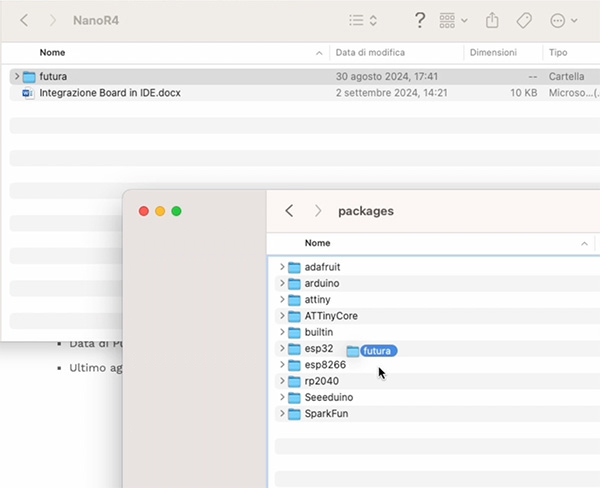
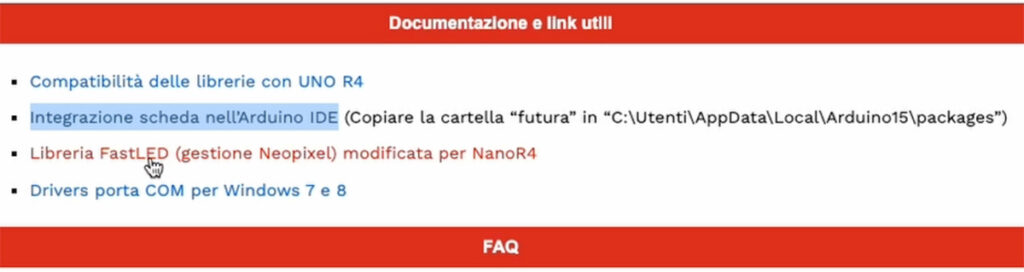
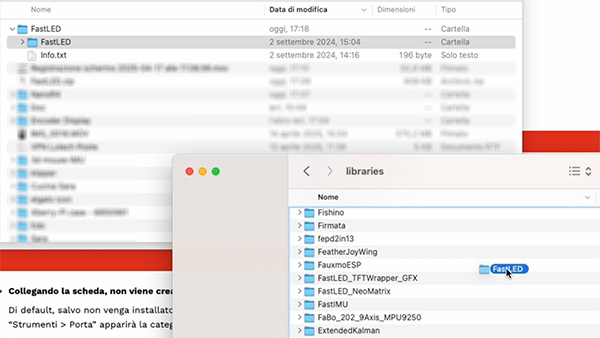
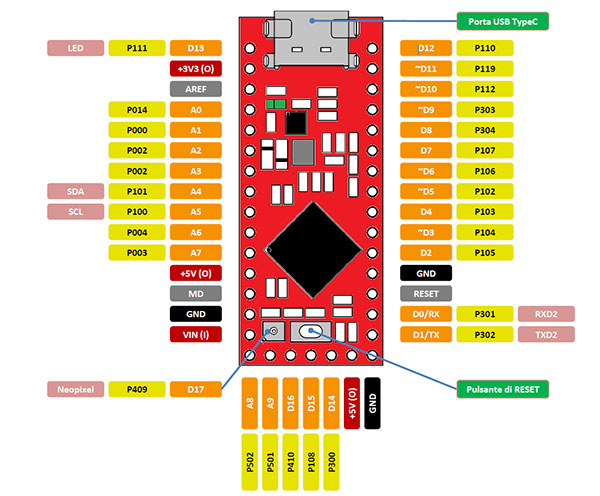


 Il blog mauroalfieri.it ed i suoi contenuti sono distribuiti con Licenza
Il blog mauroalfieri.it ed i suoi contenuti sono distribuiti con Licenza